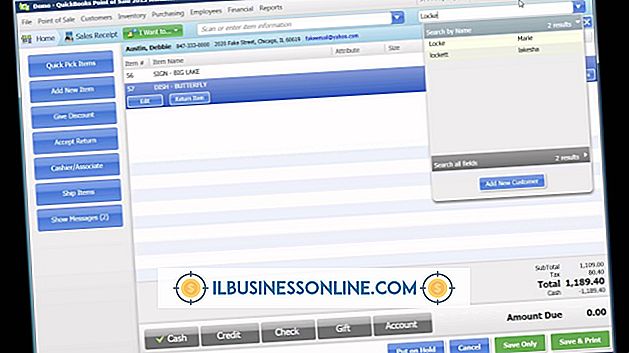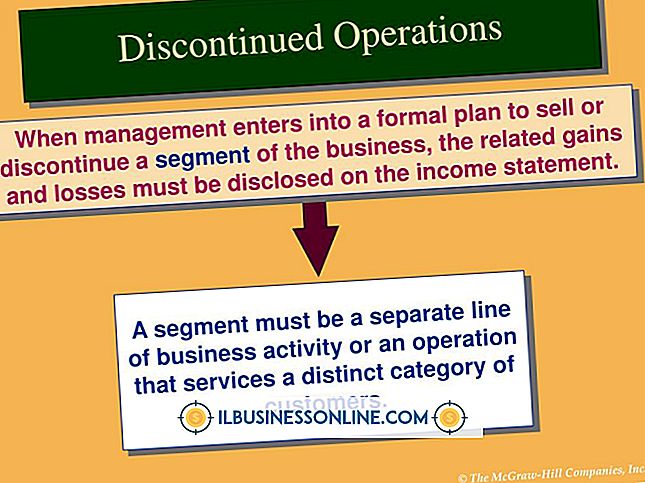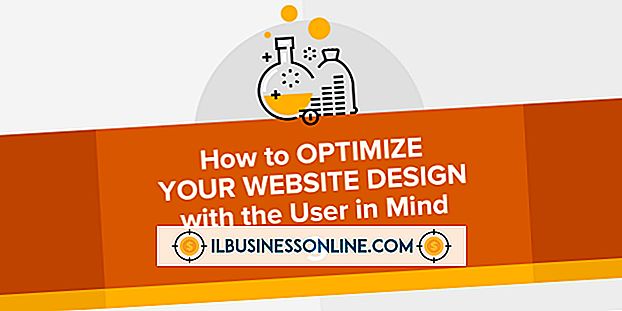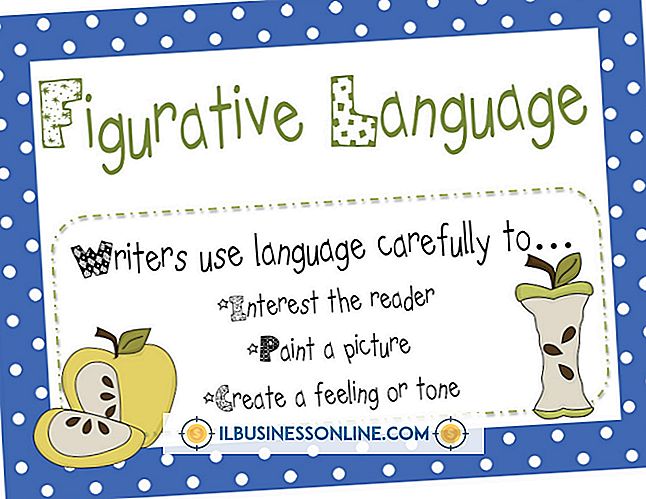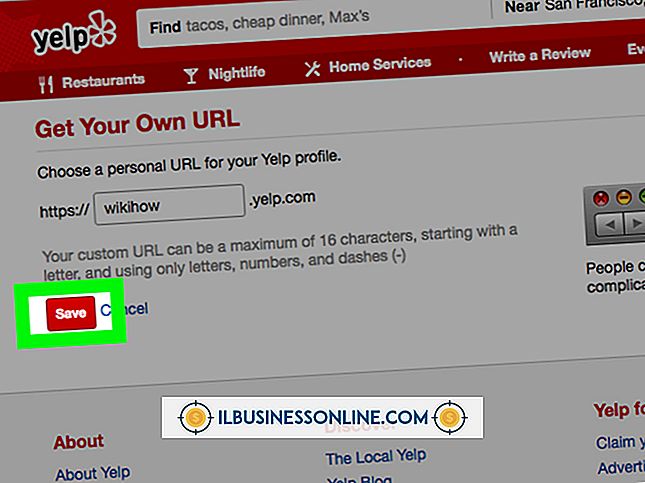Không thể kết nối máy in của tôi với XP

Kết nối máy in với máy tính văn phòng chạy Windows XP thường là một quá trình trơn tru, đặc biệt nếu bạn đã cài đặt trình điều khiển cho máy in. Tuy nhiên, tùy thuộc vào cách máy in được kết nối với máy tính của bạn - chẳng hạn như thông qua mạng văn phòng hoặc trực tiếp qua USB - bạn có thể cần thực hiện một số khắc phục sự cố để kết nối hoạt động. Trong nhiều trường hợp, cài đặt trình điều khiển mới nhất cho Windows XP có thể đảm bảo kết nối mượt mà.
Nâng cấp lên Windows XP SP3
Một trong những điều đầu tiên bạn nên làm khi gỡ lỗi bất kỳ vấn đề nào trên Windows XP là đảm bảo rằng hệ thống của bạn đang sử dụng gói dịch vụ mới nhất. Nhấp vào "Bắt đầu", chọn "Máy tính của tôi", sau đó nhấp chuột phải và chọn "Thuộc tính". Màn hình kết quả này cho bạn biết phiên bản Windows XP bạn đang chạy. Nếu bạn không chạy SP3, hãy sử dụng Windows Update để tải xuống và cài đặt SP3 vào máy tính của bạn, sau đó thử kết nối với máy in của bạn.
Tải xuống trình điều khiển mới nhất
Nếu bạn vẫn gặp sự cố khi kết nối với máy in của mình, hãy truy cập các trang Web hỗ trợ của nhà sản xuất máy in và tải xuống trình điều khiển máy in mới nhất cho Windows XP. Đảm bảo tải xuống phiên bản trình điều khiển 32 hoặc 64 bit thích hợp, tùy thuộc vào hệ thống của bạn. Nếu bạn không chắc chắn về việc tải xuống, nhấp vào "Bắt đầu", chọn "Máy tính của tôi", sau đó nhấp chuột phải và chọn "Thuộc tính". Màn hình kết quả sẽ cho bạn biết nếu máy tính của bạn đang sử dụng Windows XP 32 hoặc 64 bit.
Kết nối máy in cục bộ
Đảm bảo rằng máy in của bạn đã được cắm, cáp USB được kết nối với máy tính của bạn và không có thông báo lỗi hiển thị trên máy in hoặc máy tính. Nếu Windows XP đã hiển thị trình hướng dẫn thiết bị mới, hãy làm theo hướng dẫn của trình hướng dẫn đó để cài đặt máy in mới. Nếu quá trình đó không hoạt động, hãy chạy một chương trình cài đặt có thể đi kèm với trình điều khiển máy in của bạn. Trình hướng dẫn cài đặt của nhà sản xuất thường có thể giải quyết vấn đề này trên máy in cục bộ.
Kết nối máy in mạng
Nhấp qua "Bắt đầu | Bảng điều khiển | Máy in và Fax | Thêm máy in | Tiếp theo | Máy in mạng hoặc máy in được gắn vào máy tính khác | Tiếp theo", sau đó tìm máy in văn phòng của bạn bằng một hoặc cả ba phương pháp tìm kiếm được cung cấp. Nếu không ai trong số này có thể định vị máy in trên mạng, hãy yêu cầu bộ phận CNTT cung cấp cho bạn địa chỉ IP của máy in. Nhấp qua cùng các bước thêm máy in, nhưng lần này chọn "Máy in cục bộ được gắn vào máy tính này." Bỏ chọn hộp bên cạnh "Tự động phát hiện và cài đặt máy in Plug and Play của tôi", nhấp vào "Tiếp theo", chọn "Tạo cổng mới", nhấp vào "Cổng TCP / IP tiêu chuẩn" từ danh sách thả xuống, sau đó bấm "Tiếp theo . " Nhập địa chỉ IP của máy in trong trường "Tên máy in hoặc địa chỉ IP". Trong quá trình cài đặt, khi được nhắc cho trình điều khiển thiết bị, chọn "Có đĩa" và điều hướng đến vị trí cài đặt trình điều khiển máy in.